Parfois, il arrive qu’on ait besoin de retoucher une image ou une photo, pour la redimensionner ou l’arrondir, par exemple. Cela peut sembler simple, encore faut-il connaitre un outil en ligne de traitement d’image pour le faire.
Mais alors, comment faire pour rogner une image en rond facilement ? Voici les meilleurs outils en ligne gratuits pour rogner une image ou une photo !
Rogner une image en rond avec Imageonline.co
Imageonline.co est un outil en ligne très simple d’utilisation. Il permet aux utilisateurs d’accéder aux fonctionnalités basiques d’un logiciel de traitement d’image, ce qui en fait une solution rapide dotée d’une prise en main des plus faciles, idéale pour les novices.
➡️ Voici comment rogner une image en rond avec l’outil en ligne Imageonline.co :
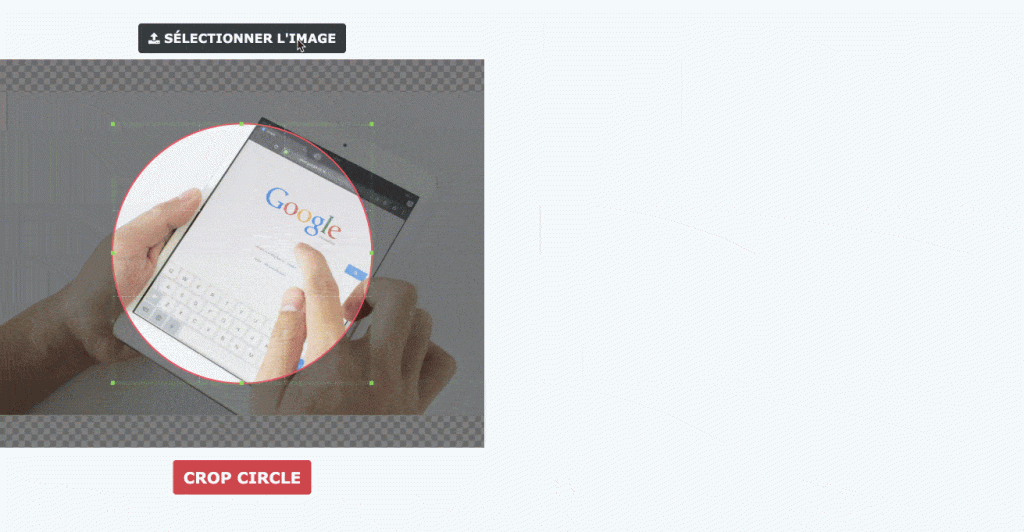
- Cliquez sur l’onglet « Couper un cercle dans l’image » (« Circle Crop Image »)
- Deux carrés vides s’affichent alors
- Cliquez sur « Sélectionner l’image » au-dessus du carré de gauche
- Choisissez une image à rogner dans le stockage de votre appareil
- Appliquez l’outil sur l’image selon vos préférences afin de rogner celle-ci
- Dans la section de prévisualisation de droite, vérifiez le résultat obtenu
- Enregistrez l’image ainsi rognée en cliquant sur le bouton vert « Télécharger l’image »
Rogner une image en rond grâce à 11zon
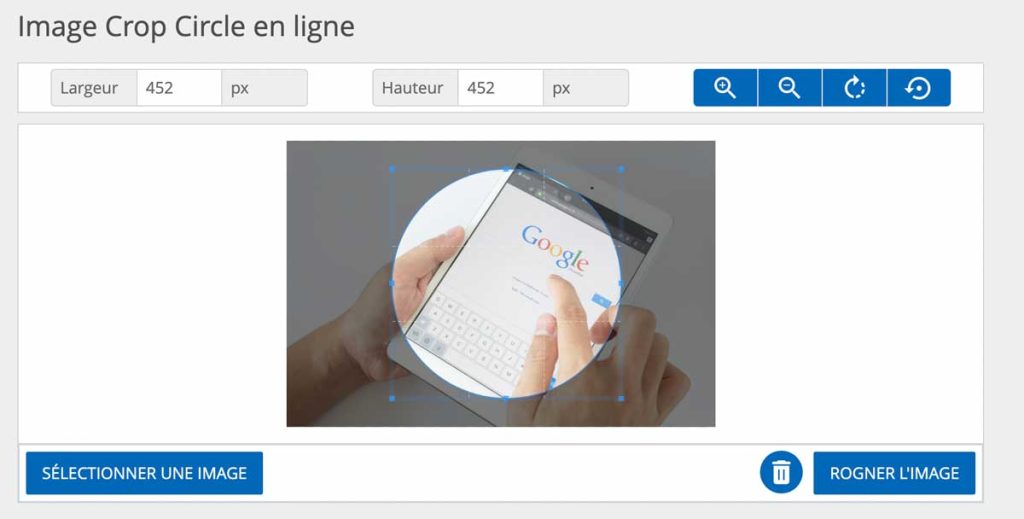
L’outil en ligne de traitement d’image 11zon est une solution complète et gratuite qui s’adresse autant aux novices qu’aux utilisateurs confirmés. Facile et rapide à prendre en main, il permet notamment de rogner une image en rond ou de la redimensionner, voire de lui appliquer différents effets.
➡️ Voici comment rogner une image en rond avec l’outil en ligne 11zon :
- Rendez-vous sur la page d’accueil de l’outil 11zon
- Cliquez sur l’onglet « Image » en haut de la fenêtre
- Dans le menu déroulant, sélectionnez « Cercle de culture de l’image »
- La fenêtre « Image Crop Circle » s’ouvre
- Cliquez sur le bouton « Sélectionner une image »
- Choisissez une image à retravailler ou à rogner dans le stockage de votre appareil
- Appliquez l’outil sur l’image selon vos préférences afin de rogner celle-ci
- Vérifiez grâce à la prévisualisation que le résultat obtenu vous convienne
- Enregistrez l’image ainsi rognée en cliquant sur le bouton « Télécharger l’image »